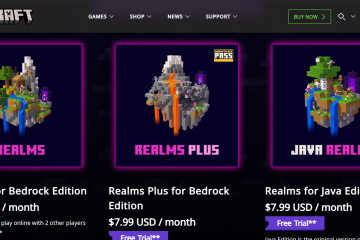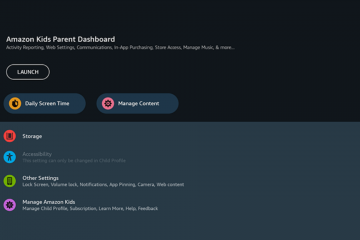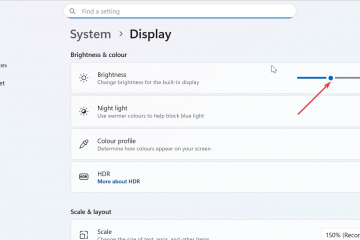Weet u niet welke versie van het.NET Framework op uw computer is geïnstalleerd? In dit artikel wordt uitgelegd hoe u de.NET-versie in Windows kunt vinden.
Het Microsoft.NET Framework is een softwarebibliotheek waarmee ontwikkelaars Windows-toepassingen kunnen maken en implementeren. Op uw systeem moet het.NET-framework zijn geïnstalleerd om apps te kunnen uitvoeren die ermee zijn gemaakt. Anders werken de framework-afhankelijke applicaties mogelijk niet.
Het goede nieuws is dat Windows-gebruikers zich geen zorgen hoeven te maken over het installeren en onderhouden van het.NET-framework. Dit komt omdat de meeste ontwikkelaars.NET-afhankelijkheden opnemen in hun applicatie-installatieprogramma’s.
Er kunnen zich echter situaties voordoen waarin een specifieke versie van het.NET-framework vereist is voor een applicatie. Als die versie niet is geïnstalleerd en de ontwikkelaar deze niet in de toepassing opneemt, werkt deze mogelijk niet goed.
In die omstandigheden kan kennis van de huidige.NET-versie u helpen het benodigde dot net-framework te downloaden.
Ik zal u door de stappen leiden om de.NET Framework-versie op Windows 10 en 11 te vinden.
Inhoudsopgave:
De onderstaande stappen werken hetzelfde in Windows 10 en 11.
Vind de.NET Framework-versie met de opdrachtprompt
We kunnen bepalen welke.NET-versie op uw Windows-pc is geïnstalleerd met een eenvoudig commando. Het enige dat u hoeft te doen, is de opdracht in het opdrachtpromptvenster uitvoeren om het huidige.NET-versienummer weer te geven. Dit zijn de stappen die u moet volgen.
Open het dialoogvenster Uitvoeren. Typ’CMD‘. Klik op’Ok‘om door te gaan.Voer de onderstaande opdracht uit.
reg query”HKLM\SOFTWARE\Microsoft\Net Framework Setup\NDP”/sU zult zie het.net-versienummer naast”Versie.”Als u meerdere versies heeft, ziet u meerdere vermeldingen. Ik heb .NET framework v4.8 geïnstalleerd.Sluit het opdrachtpromptvenster.
Stappen met meer details:
Open het opdrachtpromptvenster. U kunt de opdracht”CMD”uitvoeren of zoeken naar het in het menu Start en start het.
Voer de volgende opdracht uit na het openen van het PowerShell-venster.
reg query”HKLM\SOFTWARE\Microsoft\Net Framework Setup\NDP”/s
De opdracht geeft een lijst weer van alle.NET Framework-versies die momenteel zijn geïnstalleerd. De.NET-versie wordt weergegeven naast de kop’Versie’. Als u meerdere versies heeft, zijn er meerdere vermeldingen.
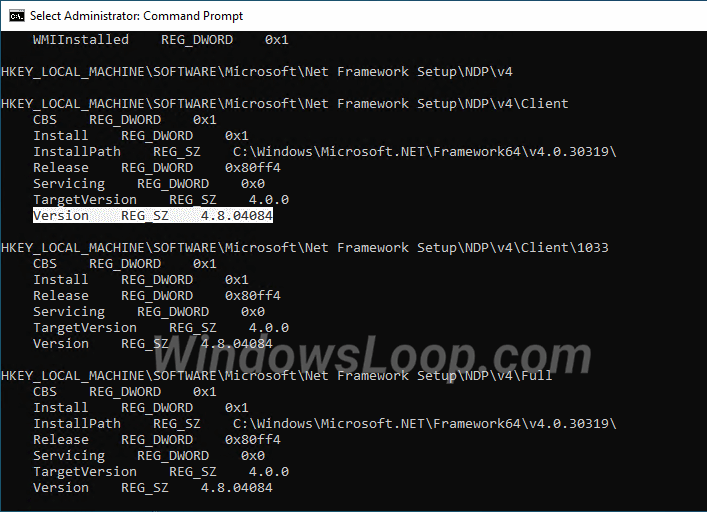
Vind de.NET-versie met PowerShell
Naast de opdrachtprompt kunt u ook PowerShell gebruiken om details over de.NET-frameworkversie te krijgen. Hier’herhaal de stappen die u moet volgen om de PowerShell-opdracht te gebruiken om de.NET Framework-versie te vinden.
Open het menu Start. Zoek en open”Windows PowerShell.”Voer de onderstaande opdracht uit in het PowerShell-venster.
Get-ChildItem’HKLM:\SOFTWARE\Microsoft\NET Framework Setup\NDP’-Recurse | Get-ItemProperty-Naam versie-EA 0 | Waar { $_.PSChildName-Match’^(?!S)\p{L}’} | Selecteer PSChildName, versionU ziet het versienummer naast de velden”Client“en”Full“. Daarmee weet u nu de geïnstalleerde.NET-versie.Sluiten PowerShell.
Stappen met meer details:
Start het PowerShell-terminalvenster. Je vindt het in het Startmenu. Als u Windows 11 gebruikt, klikt u met de rechtermuisknop op de knop Start en selecteert u”Terminal”. Zorg ervoor dat het tabblad”PowerShell”is geopend in het Terminal-venster.
Nadat u het hebt geopend, voert u de onderstaande opdracht uit.
Get-ChildItem’HKLM:\SOFTWARE\Microsoft\NET Framework Setup\NDP’-Recurse | Get-ItemProperty-Naam versie-EA 0 | Waar { $_.PSChildName-Match’^(?!S)\p{L}’} | Selecteer PSChildName, version
Hier wordt de geïnstalleerde versie van het.NET-framework weergegeven. Het staat direct naast de headers”Client”en”Full”.
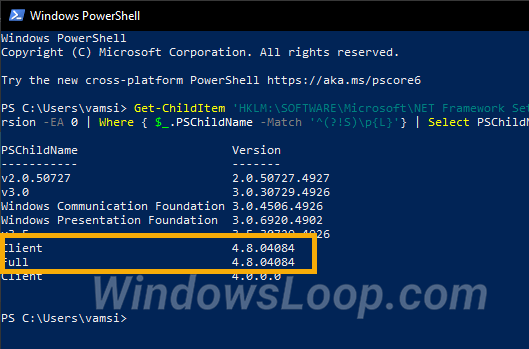
Sluit het PowerShell/Terminal-venster zodra u over de informatie beschikt.
Download.NET Framework Offline Installer
Als u geen specifieke versie van het.NET Framework heeft, je kunt het downloaden van de website van Microsoft of het hulpprogramma Windows-functies gebruiken (Start > Windows-functies in-of uitschakelen).
Dat gezegd hebbende, kan het nog steeds moeilijk zijn voor beginners. Om dingen eenvoudiger te maken, heb ik een lijst samengesteld met officiële directe download-URL’s voor installatieprogramma’s van all.NET framework. Navigeer naar de pagina en download het offline installatieprogramma van.NET Framework van de vereiste versie.
—
Dat is het. Het is zo eenvoudig om de.NET-versie in Windows te vinden.
Ik hoop dat deze eenvoudige en gemakkelijke Windows-handleiding u heeft geholpen.
Als u vastzit of hulp nodig heeft, stuur een e-mail en ik zal proberen u zo goed mogelijk te helpen.